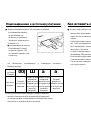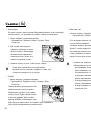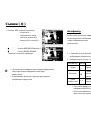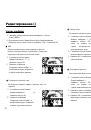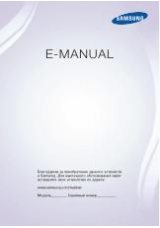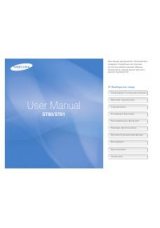
Вопросы и ответы
в случае появления неполадок с USB-соединением
проверьте следующее.
USB-кабель не подсоединен или вы
используете кабель не из комплекта поставки.
^ Подсоедините USB-кабель из комплекта
поставки.
Вариант 2 Фотокамера не распознается компьютером. Иногда
фотокамера может отображаться в диспетчере
устройств как [Неизвестное устройство].
^ Выключите фотокамеру, отсоедините
USB-кабель, затем снова подсоедините его
и включите фотокамеру.
Вариант 3 Во время передачи файлов возникает
непредвиденная ошибка.
^ Выключите фотокамеру, затем снова включите
ее. Снова начните передачу файлов.
Вариант 4 Используется разветвитель USB.
^ При соединении фотокамеры и ПК через
разветвитель USB могут возникнуть проблемы
из-за несовместимости разветвителя и ПК. По
возможности всегда соединяйте фотокамеру и
ПК с помощью прямого соединения.
Подсоединены ли к ПК другие USB-кабели?
В работе фотокамеры, соединенной с ПК,
могут произойти сбои, если к ПК были
одновременно подключены другие USB-
кабели. В этом случае отсоедините другие
USB-кабели и оставьте только тот, который
соединяет фотокамеру и ПК.
Вариант 6 Когда я открываю диспетчер устройств (Пуск,
^ (Настройка) ^ Панель управления ^
(Производительность и обслуживание) ^ Система
^ (Оборудование) ^ Диспетчер устройств),
то вижу в списке "Неизвестные устройства” или
"Другие устройства”, рядом с которыми стоит желтый
вопросительный знак (?) или восклицательный знак (!).
^ Щелкните правой кнопкой запись с
вопросительным (?) или восклицательным
(!) знаком и выберите "Удалить".
Перезагрузите ПК и снова подсоедините
к нему фотокамеру.
Вариант 7 Если на компьютере запущены некоторые
антивирусные программы (Norton Anti
Virus, V3 и др.), то фотокамера может не
распознаваться как съемный диск.
^ Прекратите работу этих программ и затем
подключите фотокамеру к компьютеру.
Информация о том, как временно
выключить антивирусную программу,
приведена в ее описании.
Вариант 8 Фотокамера подсоединена к порту USB,
расположенному на передней панели
компьютера.
^ Иногда компьютер не может распознать
фотокамеру, если она подсоединена к
порту USB, расположенному на передней
панели ПК. В таком случае подсоедините
фотокамеру к порту
u
S
b
на задней
панели компьютера.
101